Cómo cambiar los iconos de aplicaciones en cualquier teléfono Android
Cambiar los iconos de aplicaciones en Android puede ser un poco complicado, ya que esta función no está disponible de manera nativa en el sistema operativo. Para lograrlo, necesitarás herramientas de terceros, como un lanzador de aplicaciones (launcher) y un paquete de iconos. A continuación, te mostramos cómo puedes personalizar los iconos de tus aplicaciones en tu dispositivo Android.
¿Cómo cambiar los iconos de las aplicaciones individualmente?
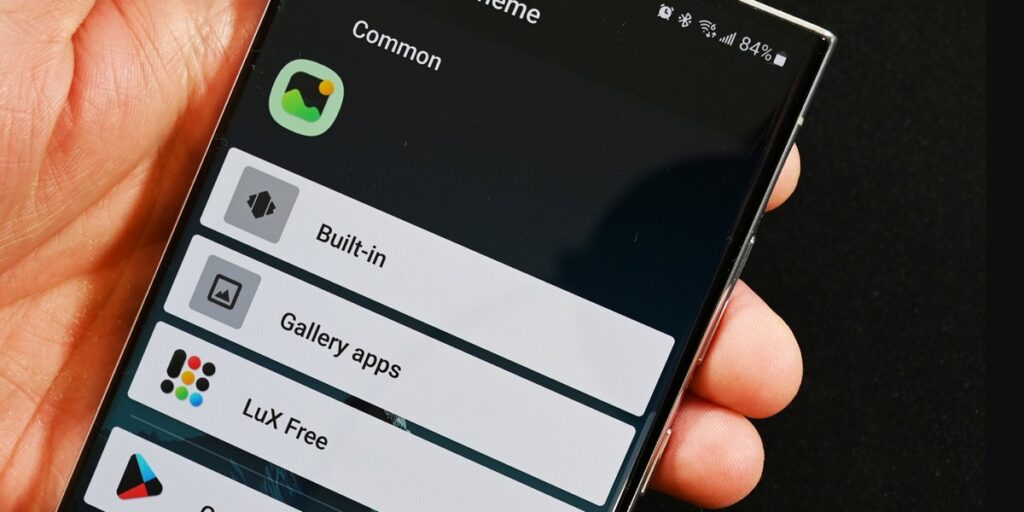
Cambiar los iconos de las aplicaciones una por una no es difícil, pero en la mayoría de los teléfonos Android no puedes hacerlo directamente. Por ello, necesitarás un lanzador de terceros como Nova Launcher, Niagara, Action Launcher o Lawnchair, entre otros. Aquí tienes los pasos:
- Instala el lanzador de tu elección y el paquete de iconos que prefieras.
- Configura la pantalla de inicio con el lanzador.
- Localiza el icono de la aplicación que quieres cambiar.
- Mantén presionado el icono y selecciona el lápiz o la opción para editar.
- Toca la imagen del icono en el lado izquierdo de la ventana emergente.
- Selecciona el paquete de iconos y elige el nuevo icono.
- Una vez terminado, presiona el botón Hecho.
Si prefieres no cambiar tu lanzador de inicio, puedes usar una aplicación de creación de accesos directos desde Google Play Store. Estas apps permiten personalizar iconos de manera individual sin cambiar el lanzador, aunque generalmente añaden una pequeña marca visual al icono.
Cambiar todos los iconos de una vez con un paquete de iconos
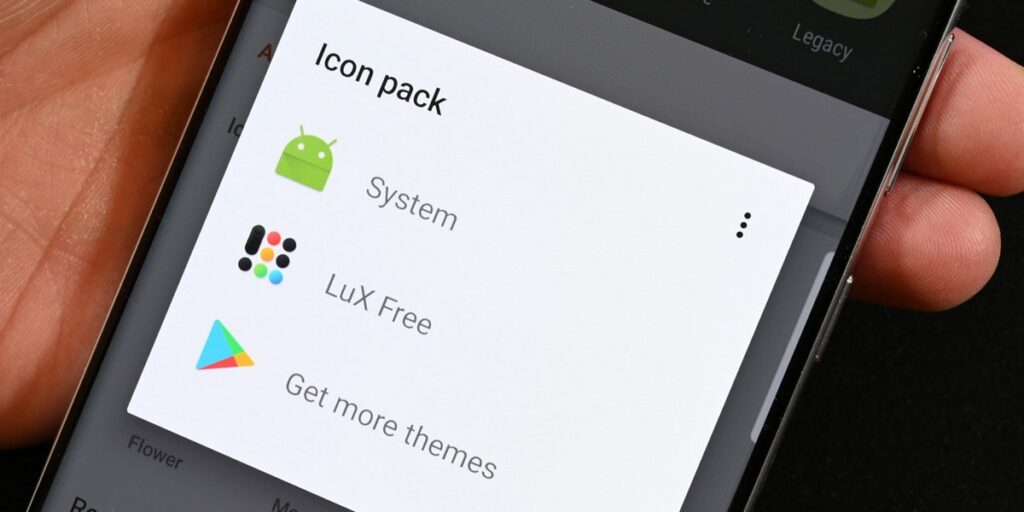
Si quieres cambiar todos los iconos al mismo tiempo, utilizar un paquete de iconos es una opción rápida y sencilla. Una vez más, necesitarás un lanzador de terceros que soporte paquetes de iconos. Nova Launcher, por ejemplo, es una excelente opción:
- Instala Nova Launcher y el paquete de iconos que desees.
- Mantén presionado un espacio vacío en la pantalla de inicio y selecciona Ajustes.
- Navega a la opción Aspecto y selecciona Estilo de icono.
- Toca Tema de icono y elige tu paquete de iconos.
- Al regresar a la pantalla de inicio, verás que todos los iconos han cambiado al nuevo estilo.
Muchos paquetes de iconos también ofrecen la opción de aplicarse directamente, siempre y cuando el lanzador o el dispositivo lo permita.
Cómo usar el tema Material You para personalizar iconos
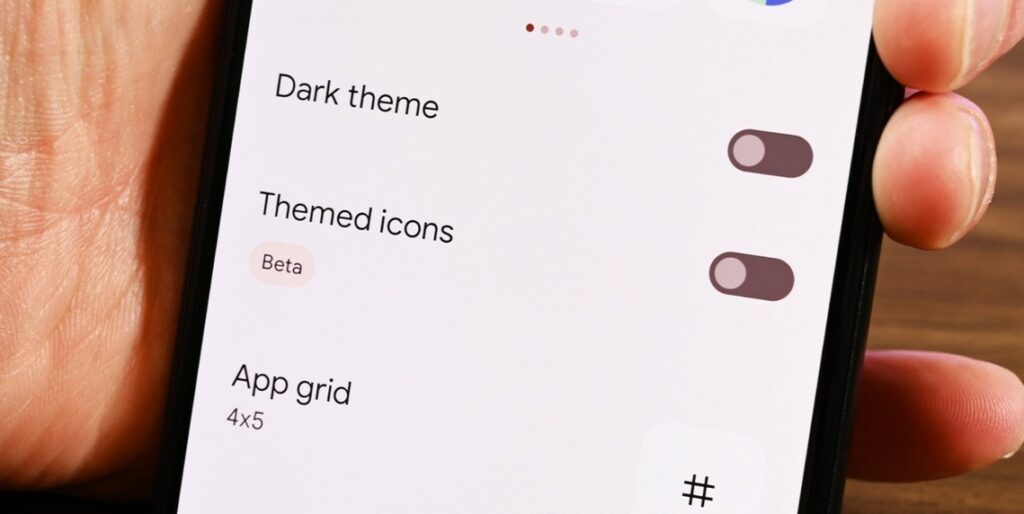
A partir de Android 12, Android introdujo el diseño Material You, que permite ajustar los colores de los iconos según el fondo de pantalla. Los pasos para activarlo son los siguientes:
- Mantén presionado un espacio vacío en la pantalla de inicio y selecciona Fondos de pantalla y estilo.
- Encuentra la opción de Iconos temáticos y actívala.
- Regresa a la pantalla de inicio para ver los iconos ajustados según el fondo y el tema de color del dispositivo.
Esta función no es tan profunda como un paquete de iconos, pero proporciona una rápida adaptación visual al tema del dispositivo.
Cambiar iconos en un teléfono Samsung
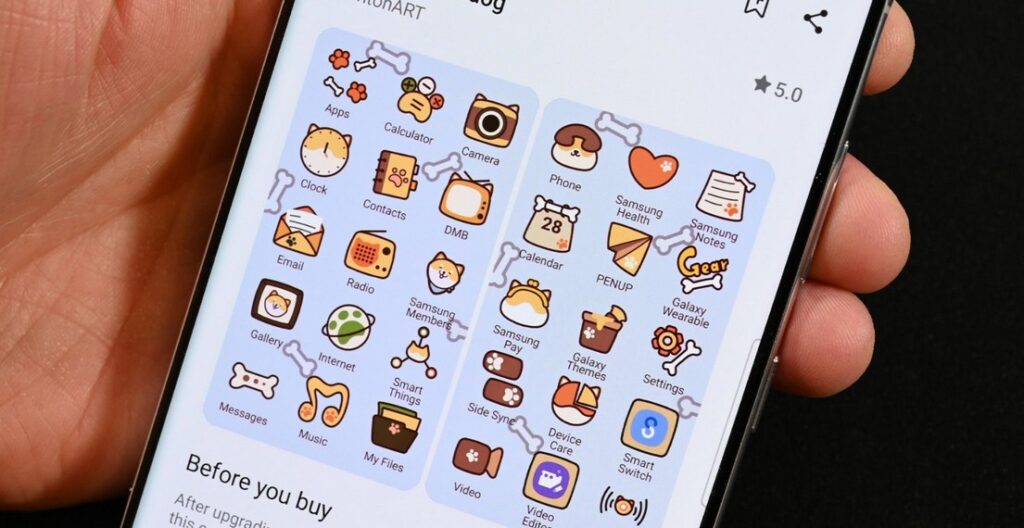
Los usuarios de Samsung tienen una ventaja adicional: el Samsung Galaxy Theme Store, donde pueden encontrar y comprar paquetes de iconos compatibles con One UI, el lanzador de Samsung. Aquí te mostramos cómo hacerlo:
- Mantén presionado un espacio vacío en la pantalla de inicio y selecciona Temas.
- En la tienda, selecciona Iconos y elige el paquete que prefieras.
- Descarga y aplica el paquete de iconos desde Mis cosas.
- Una vez aplicado, los iconos de tu dispositivo se adaptarán al nuevo estilo.
Usar Good Lock para personalización avanzada
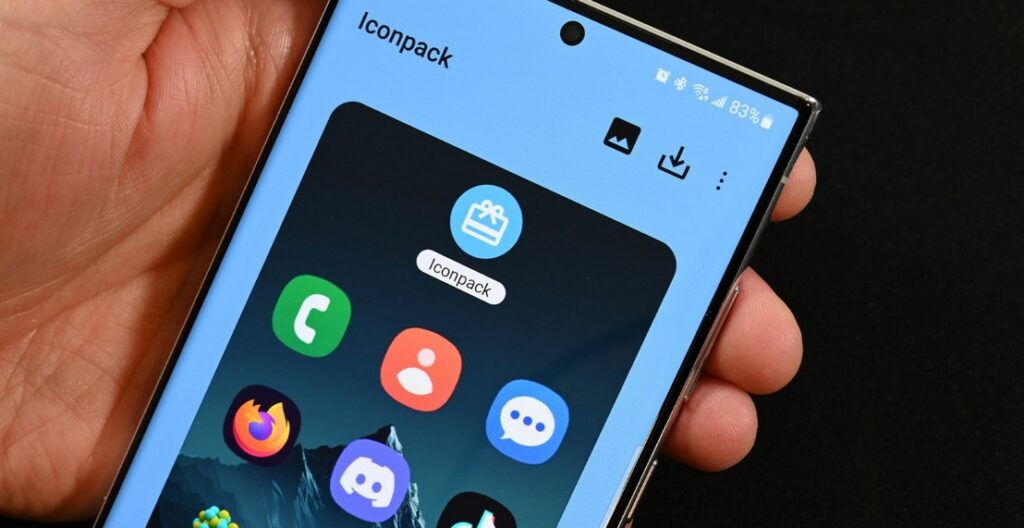
Samsung también ofrece la aplicación Good Lock, junto con su módulo Theme Park, para personalizar iconos. Este método tiene una curva de aprendizaje, pero ofrece mucha flexibilidad:
- Descarga Good Lock y Theme Park desde la Samsung Galaxy Store.
- Abre Theme Park y navega a la pestaña Icono.
- Crea un nuevo tema y selecciona formas, colores y más.
- Si deseas usar un paquete de iconos de terceros, también puedes seleccionarlo aquí.
- Guarda y aplica el tema a través de Theme Park.
Preguntas Frecuentes
¿Algunas apps permiten cambiar el icono de manera nativa?
Sí, algunas aplicaciones como Textra y Pulse SMS ofrecen opciones internas para cambiar sus iconos sin necesidad de lanzadores externos.
¿Es posible renombrar aplicaciones además de cambiar sus iconos?
Sí, pero solo algunas apps y lanzadores lo permiten. Nova Launcher y ciertas aplicaciones de creación de accesos directos ofrecen esta función.
Con esta guía, personalizar los iconos en Android es más fácil que nunca. ¡Disfruta de un dispositivo adaptado a tu estilo personal!